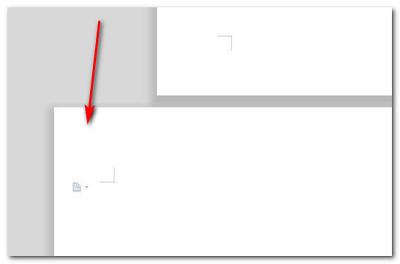有些用户最近在使用wps编辑文档的时候,需要将最后一页更改为横向显示,但是每次操作都会让其他页面也变成横向,那么要如何操作才能够让最后一页单独横向,本期软件教程就来和
有些用户最近在使用wps编辑文档的时候,需要将最后一页更改为横向显示,但是每次操作都会让其他页面也变成横向,那么要如何操作才能够让最后一页单独横向,本期软件教程就来和广大用户们分享一下设置方法,希望今日的内容可以解答用户们的问题。
wps最后一页横向设置方法
1、首先打开wps,然后去设置文档。
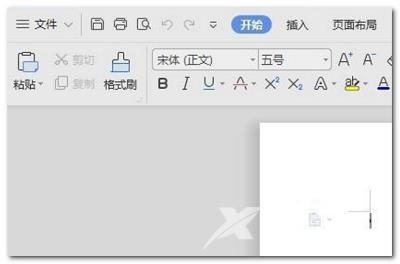
2、之后点击菜单栏中的插入再选择分页。
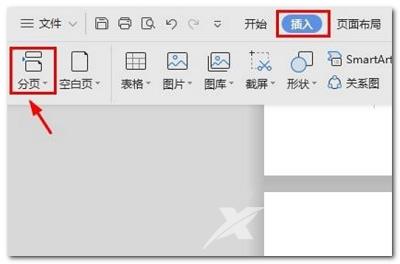
3、点击下面菜单中的连续分节符。
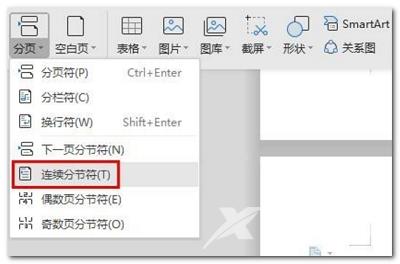
4、随后点击页面布局进入纸张方向,点击横向。
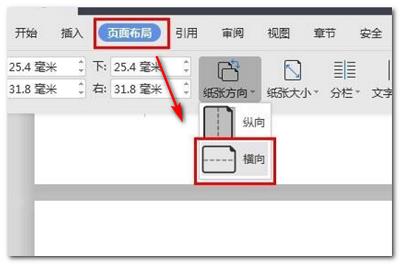
5、最后就可以看到最后一页变成横向了。